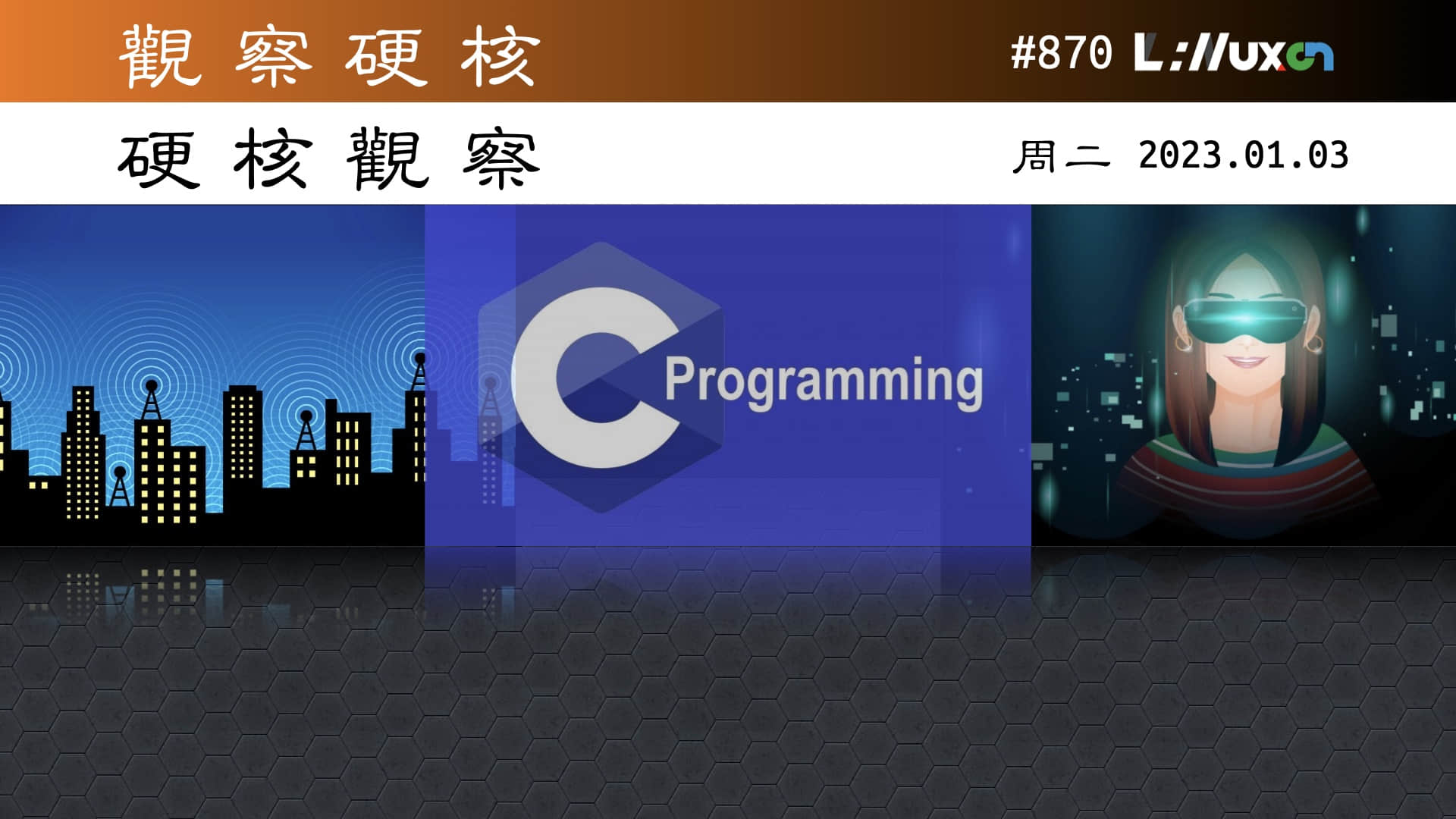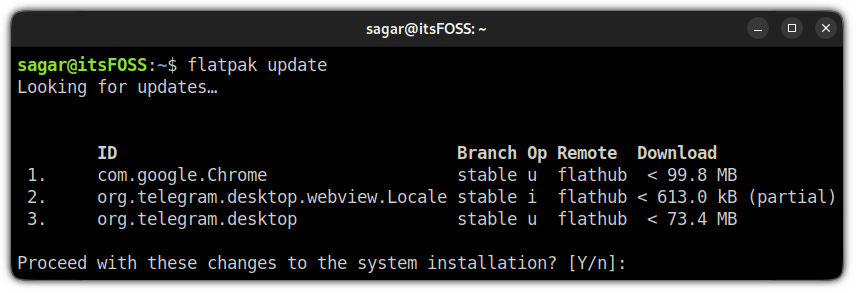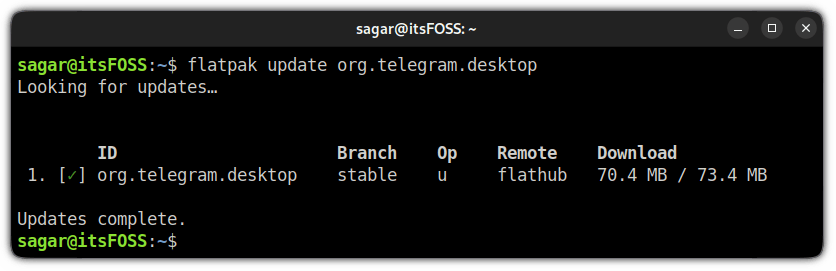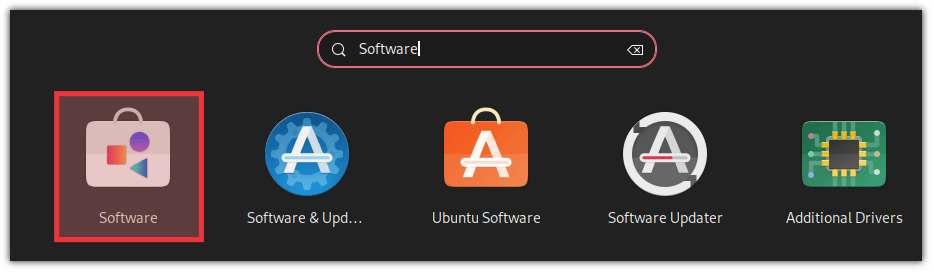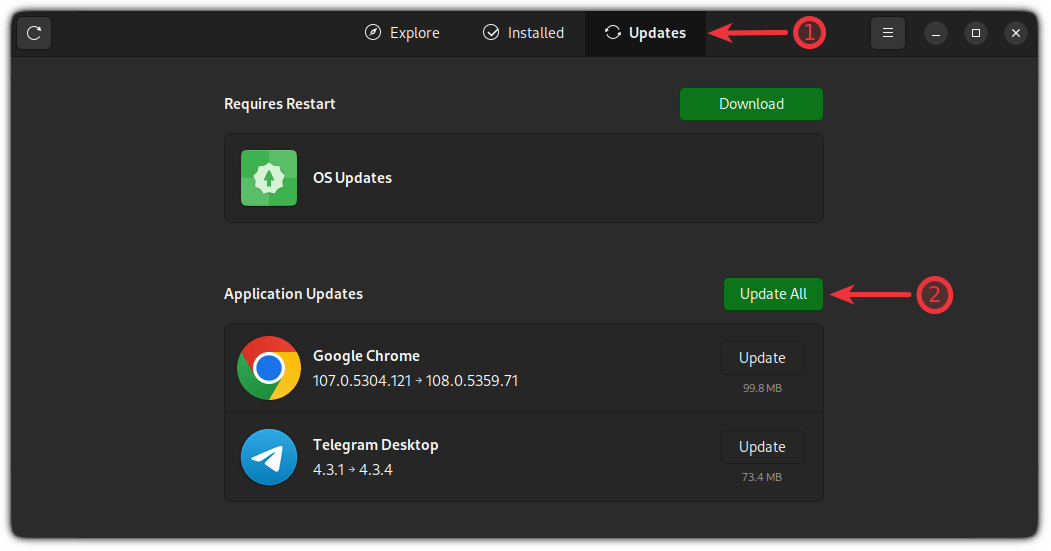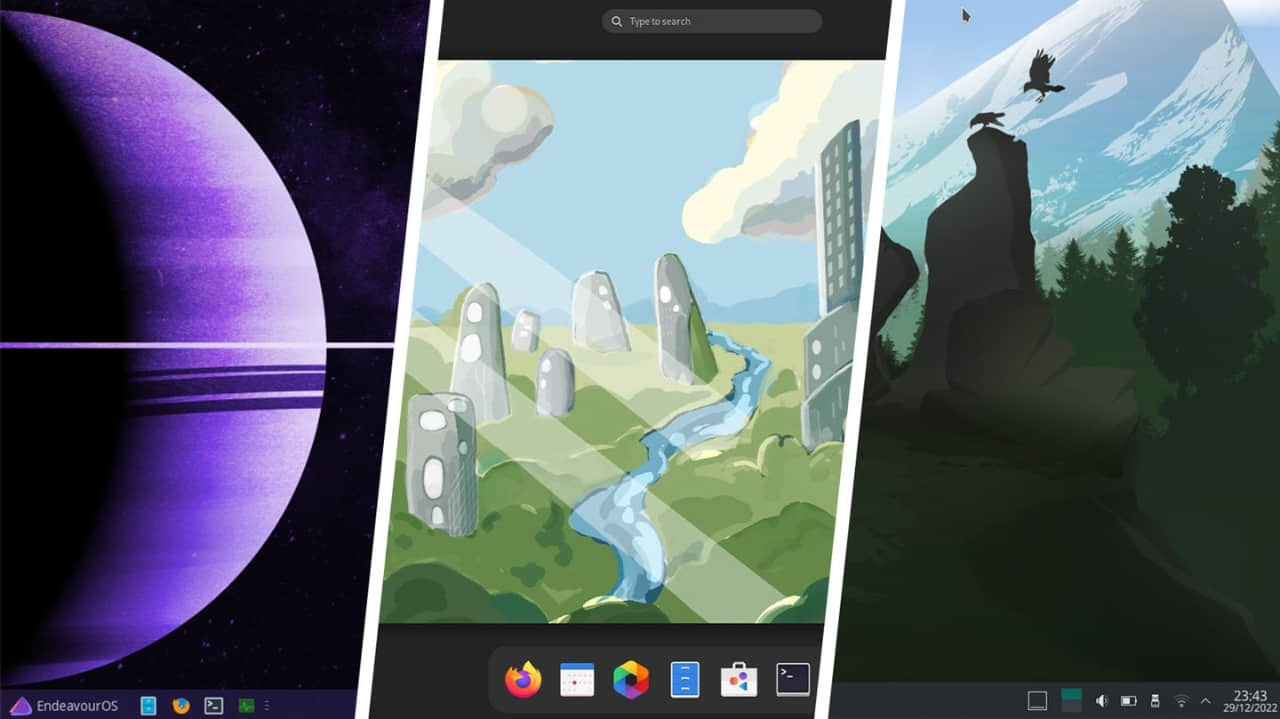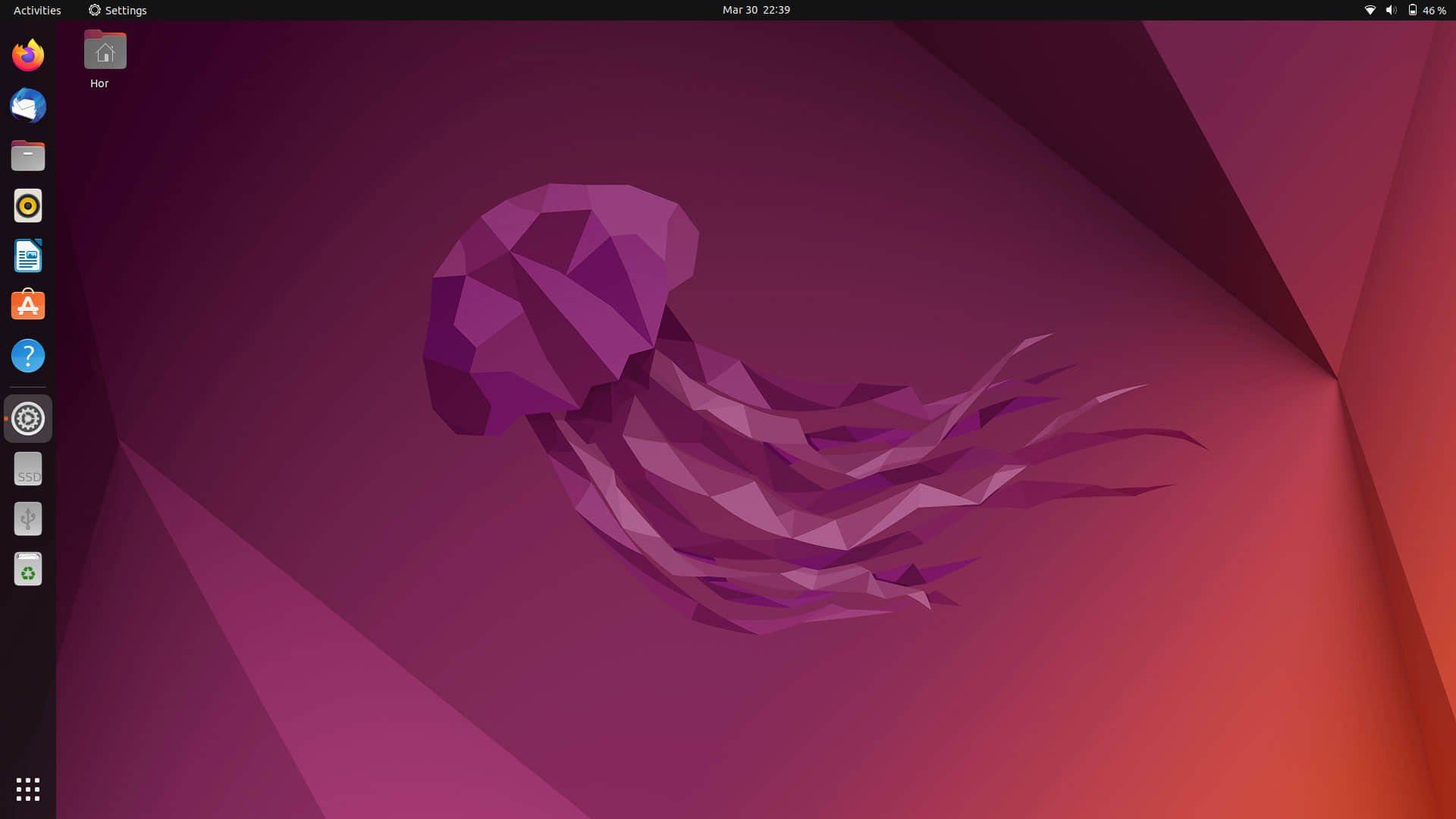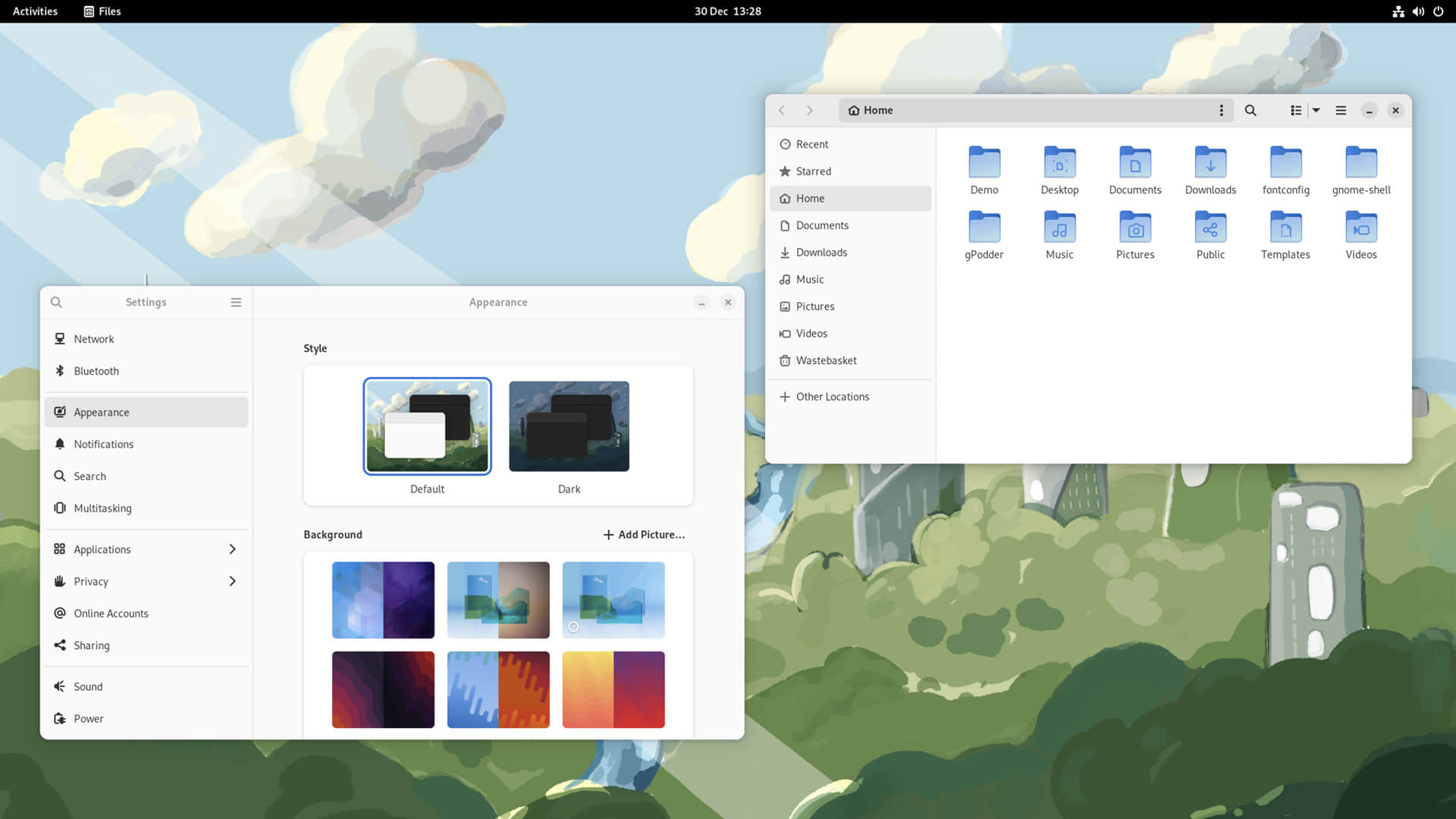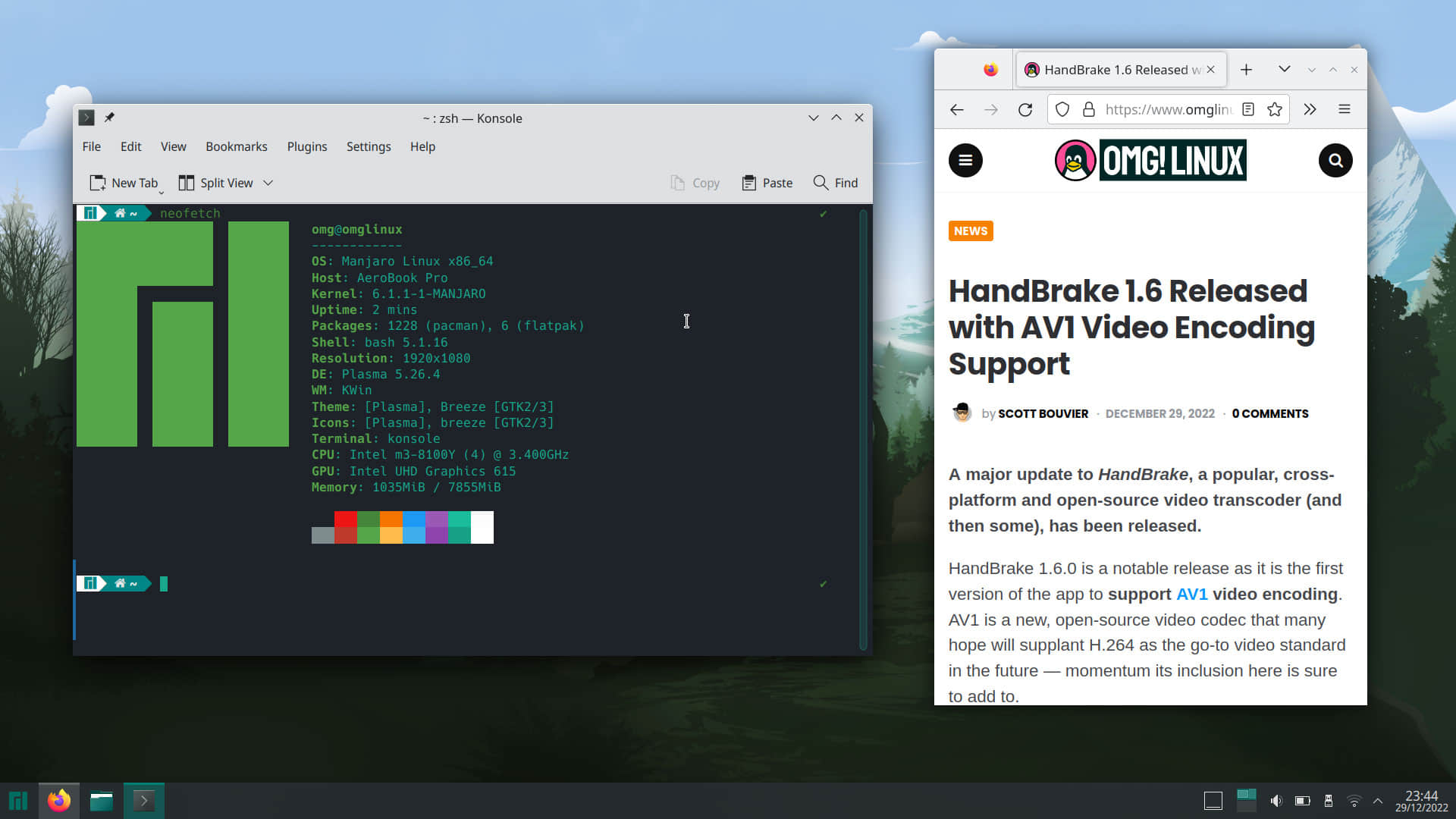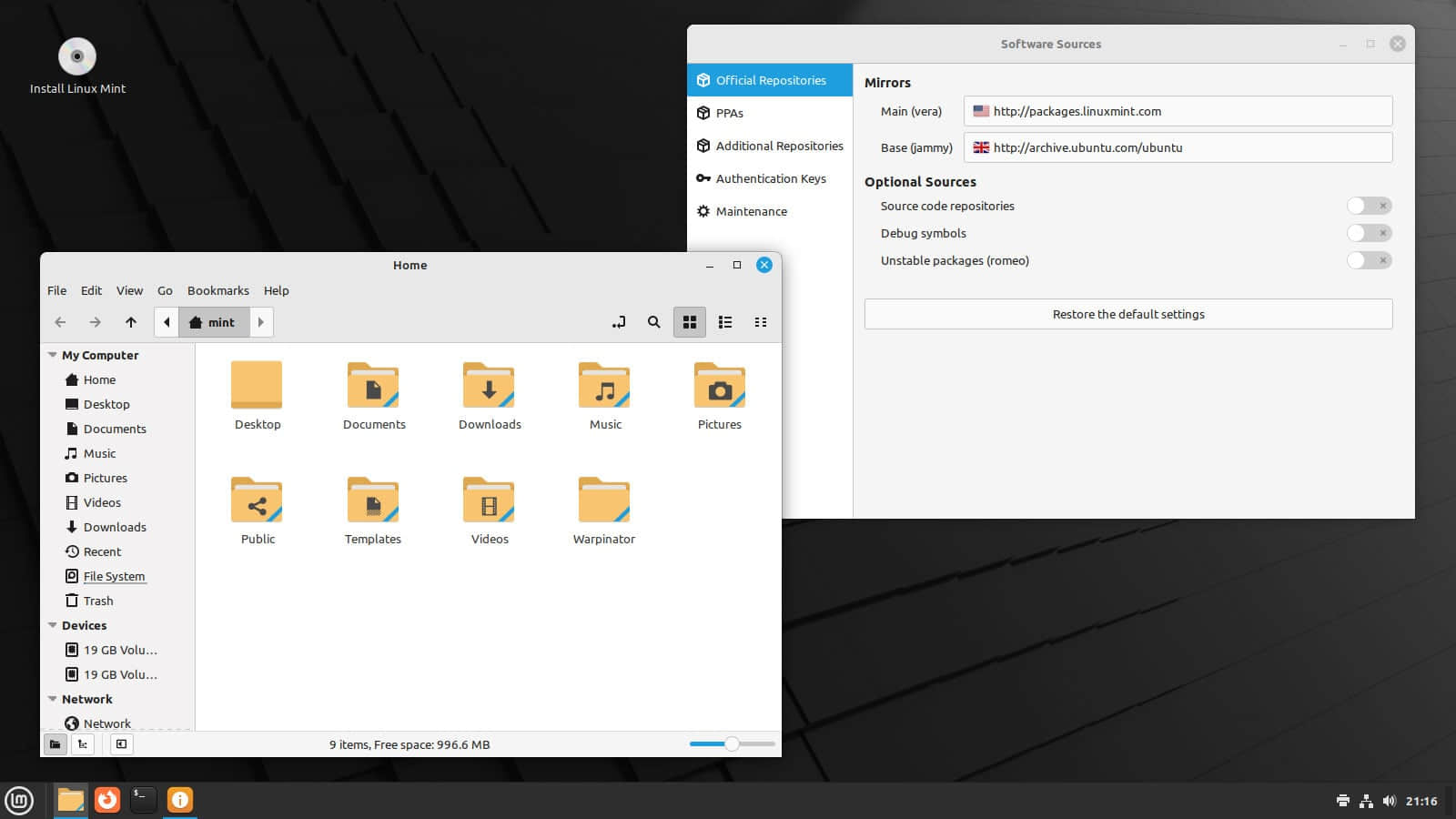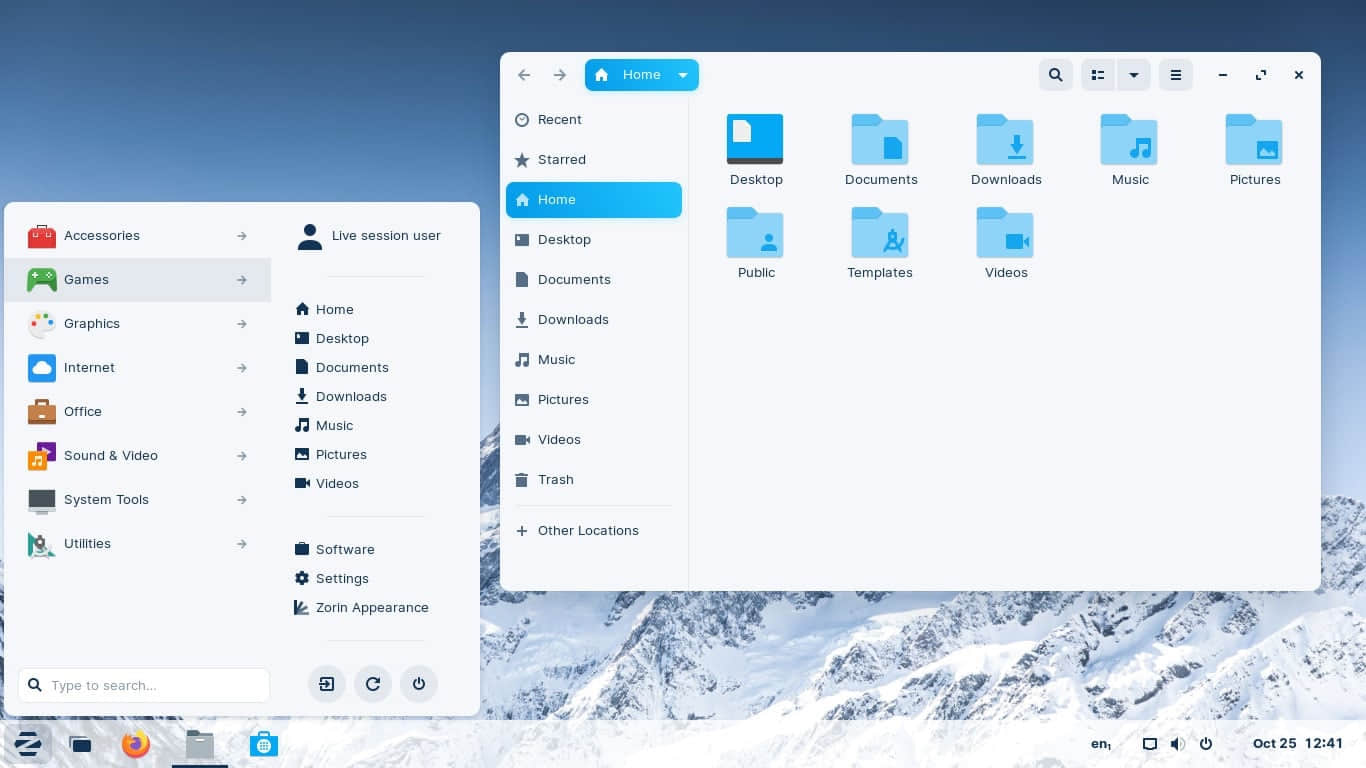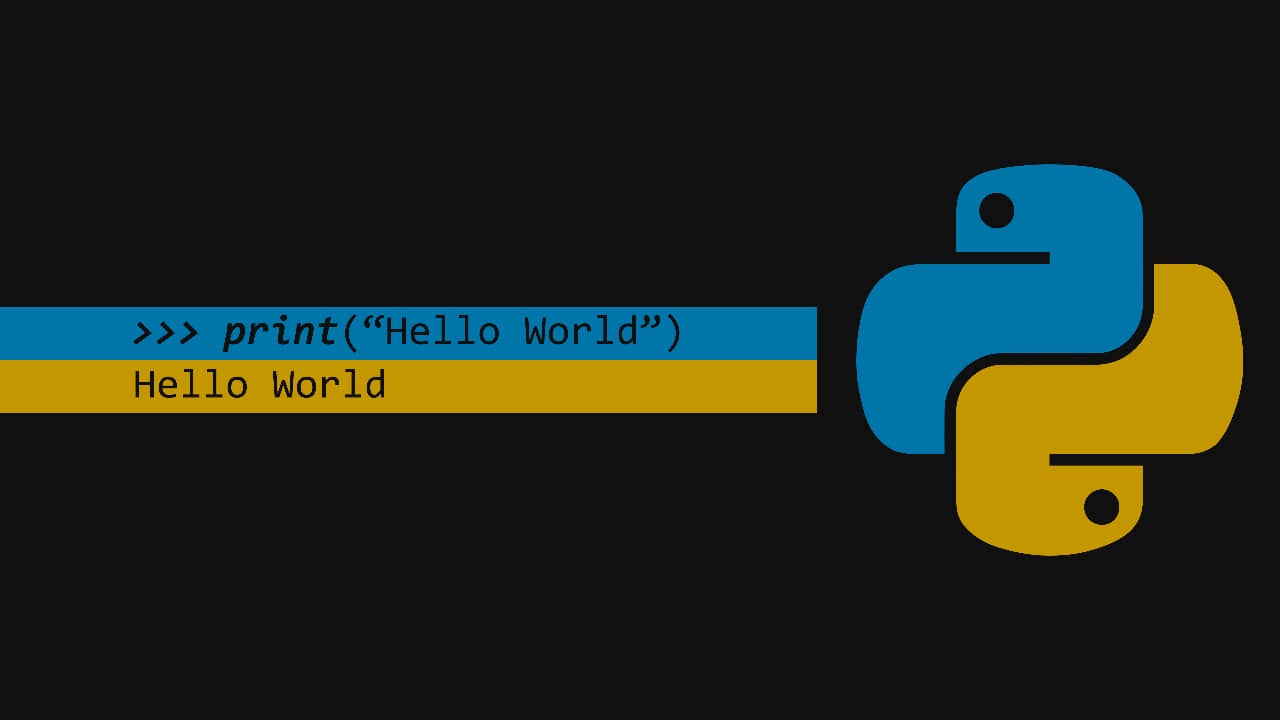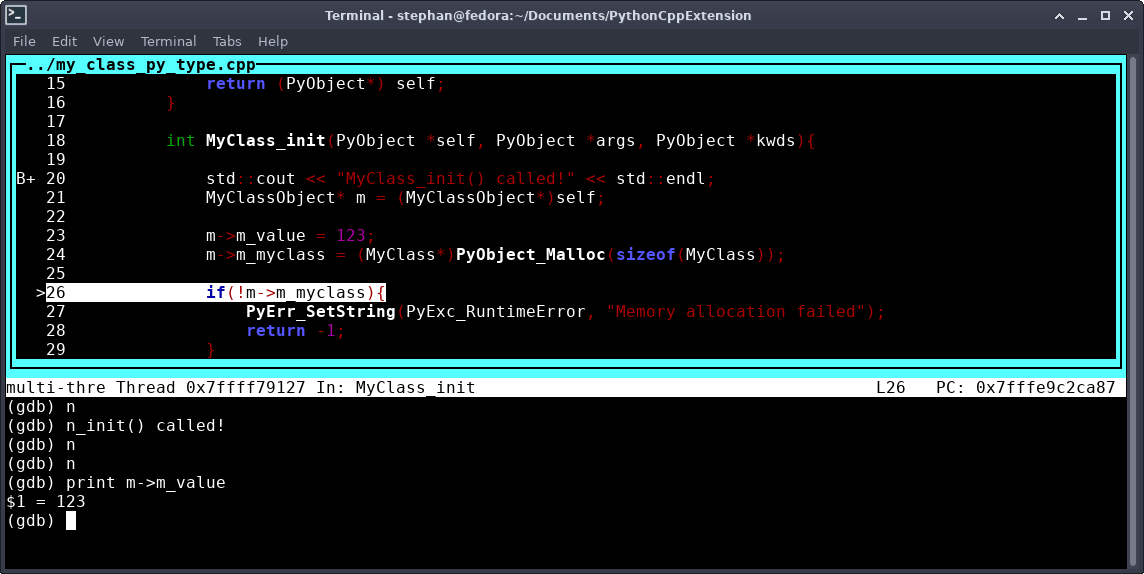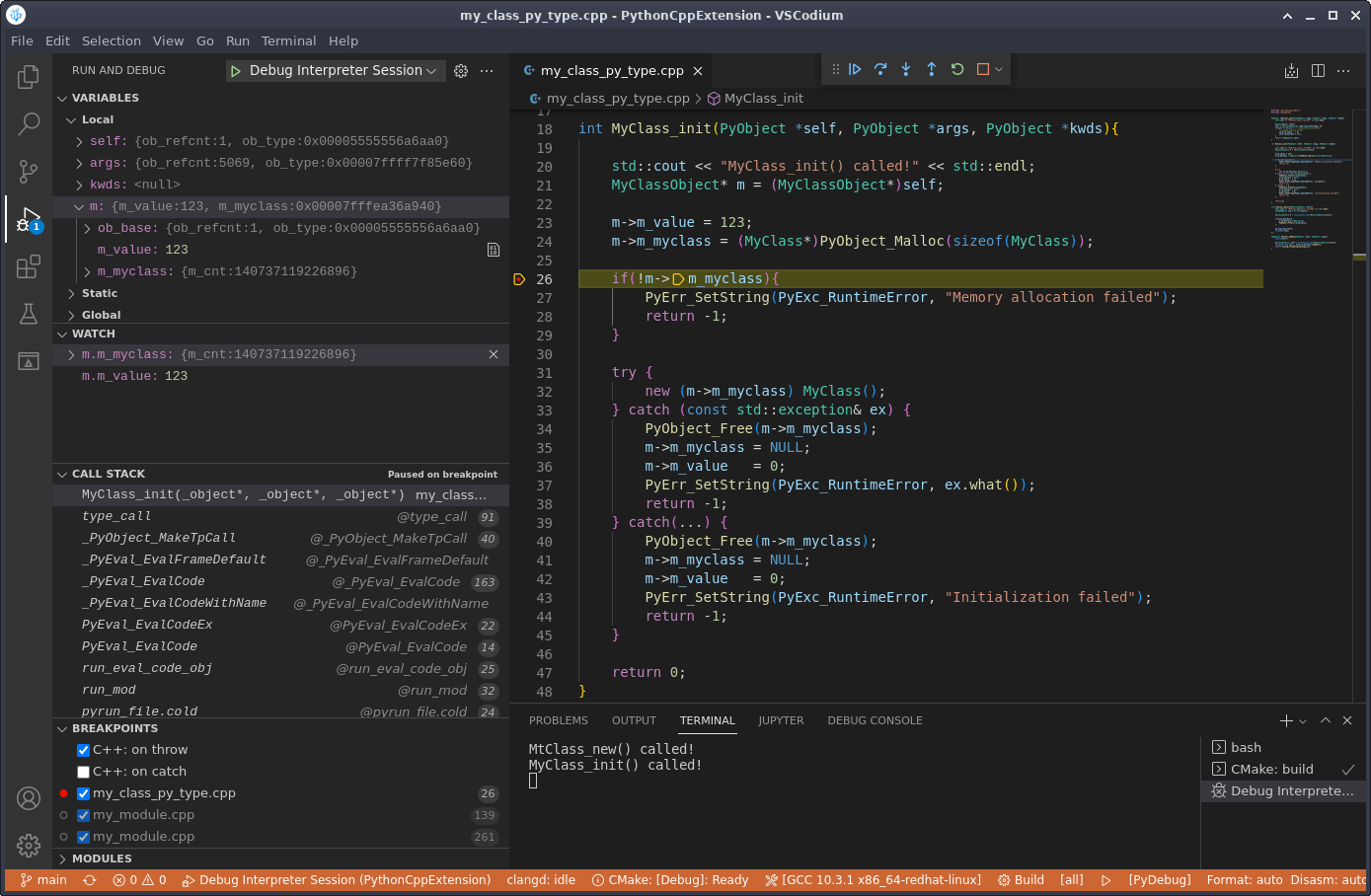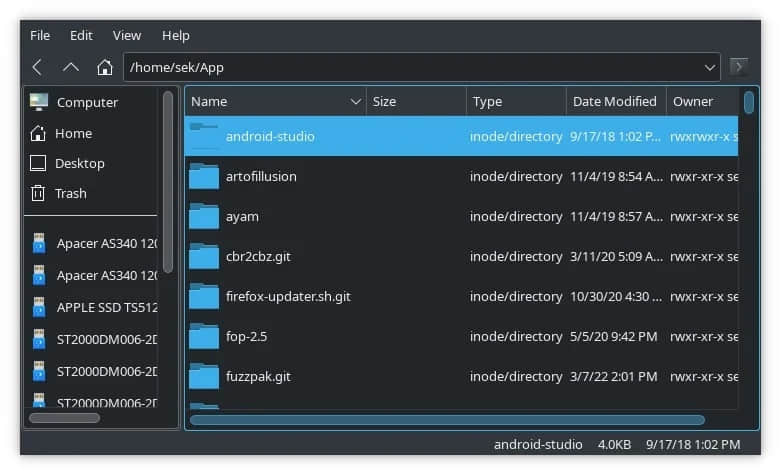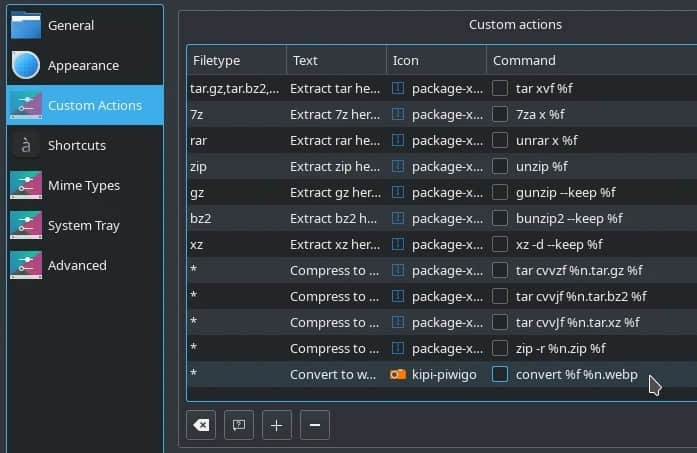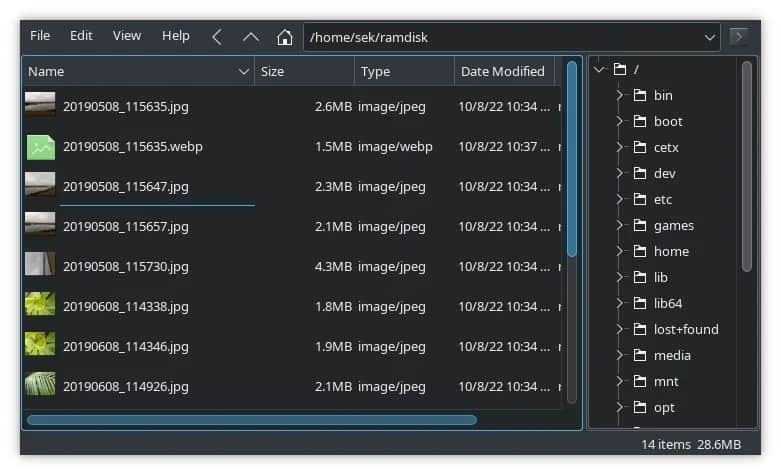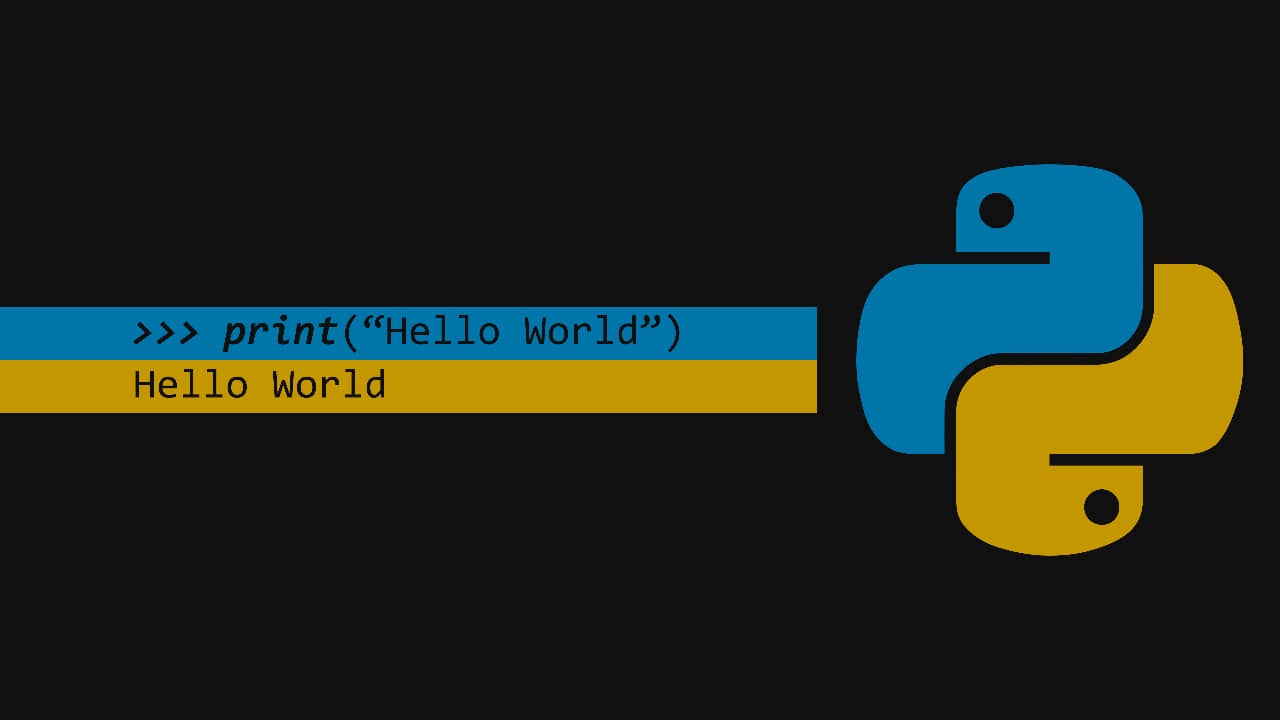
使用 C 扩展为 Python 提供特定功能。
在前一篇文章中,我介绍了 六个 Python 解释器。在大多数系统上,CPython 是默认的解释器,而且根据民意调查显示,它还是最流行的解释器。Cpython 的独有功能是使用扩展 API 用 C 语言编写 Python 模块。用 C 语言编写 Python 模块允许你将计算密集型代码转移到 C,同时保留 Python 的易用性。
在本文中,我将向你展示如何编写一个 C++ 扩展模块。使用 C++ 而不是 C,因为大多数编译器通常都能理解这两种语言。我必须提前说明缺点:以这种方式构建的 Python 模块不能移植到其他解释器中。它们只与 CPython 解释器配合工作。因此,如果你正在寻找一种可移植性更好的与 C 语言模块交互的方式,考虑下使用 ctypes 模块。
源代码
和往常一样,你可以在 GitHub 上找到相关的源代码。仓库中的 C++ 文件有以下用途:
my_py_module.cpp: Python 模块 MyModule 的定义my_cpp_class.h: 一个头文件 - 只有一个暴露给 Python 的 C++ 类my_class_py_type.h/cpp: Python 形式的 C++ 类pydbg.cpp: 用于调试的单独应用程序
本文构建的 Python 模块不会有任何实际用途,但它是一个很好的示例。
构建模块
在查看源代码之前,你可以检查它是否能在你的系统上编译。我使用 CMake 来创建构建的配置信息,因此你的系统上必须安装 CMake。为了配置和构建这个模块,可以让 Python 去执行这个过程:
$ python3 setup.py build
或者手动执行:
$ cmake -B build
$ cmake --build build
之后,在 /build 子目录下你会有一个名为 MyModule. so 的文件。
定义扩展模块
首先,看一下 my_py_module.cpp 文件,尤其是 PyInit_MyModule 函数:
PyMODINIT_FUNC
PyInit_MyModule(void) {
PyObject* module = PyModule_Create(&my_module);
PyObject *myclass = PyType_FromSpec(&spec_myclass);
if (myclass == NULL){
return NULL;
}
Py_INCREF(myclass);
if(PyModule_AddObject(module, "MyClass", myclass) < 0){
Py_DECREF(myclass);
Py_DECREF(module);
return NULL;
}
return module;
}
这是本例中最重要的代码,因为它是 CPython 的入口点。一般来说,当一个 Python C 扩展被编译并作为共享对象二进制文件提供时,CPython 会在同名二进制文件中(<ModuleName>.so)搜索 PyInit_<ModuleName> 函数,并在试图导入时执行它。
无论是声明还是实例,所有 Python 类型都是 PyObject 的一个指针。在此函数的第一部分中,module 通过 PyModule_Create(...) 创建的。正如你在 module 详述(my_py_module,同名文件)中看到的,它没有任何特殊的功能。
之后,调用 PyType\_FromSpec 为自定义类型 MyClass 创建一个 Python 堆类型 定义。一个堆类型对应于一个 Python 类,然后将它赋值给 MyModule 模块。
注意,如果其中一个函数返回失败,则必须减少以前创建的复制对象的引用计数,以便解释器删除它们。
指定 Python 类型
MyClass 详述在 my\_class\_py\_type.h 中可以找到,它作为 PyType\_Spec 的一个实例:
static PyType_Spec spec_myclass = {
"MyClass", // name
sizeof(MyClassObject) + sizeof(MyClass), // basicsize
0, // itemsize
Py_TPFLAGS_DEFAULT | Py_TPFLAGS_BASETYPE, // flags
MyClass_slots // slots
};
它定义了一些基本类型信息,它的大小包括 Python 表示的大小(MyClassObject)和普通 C++ 类的大小(MyClass)。MyClassObject 定义如下:
typedef struct {
PyObject_HEAD
int m_value;
MyClass* m_myclass;
} MyClassObject;
Python 表示的话就是 PyObject 类型,由 PyObject_HEAD 宏和其他一些成员定义。成员 m_value 视为普通类成员,而成员 m_myclass 只能在 C++ 代码内部访问。
PyType\_Slot 定义了一些其他功能:
static PyType_Slot MyClass_slots[] = {
{Py_tp_new, (void*)MyClass_new},
{Py_tp_init, (void*)MyClass_init},
{Py_tp_dealloc, (void*)MyClass_Dealloc},
{Py_tp_members, MyClass_members},
{Py_tp_methods, MyClass_methods},
{0, 0} /* Sentinel */
};
在这里,设置了一些初始化和析构函数的跳转,还有普通的类方法和成员,还可以设置其他功能,如分配初始属性字典,但这是可选的。这些定义通常以一个哨兵结束,包含 NULL 值。
要完成类型详述,还包括下面的方法和成员表:
static PyMethodDef MyClass_methods[] = {
{"addOne", (PyCFunction)MyClass_addOne, METH_NOARGS, PyDoc_STR("Return an incrmented integer")},
{NULL, NULL} /* Sentinel */
};
static struct PyMemberDef MyClass_members[] = {
{"value", T_INT, offsetof(MyClassObject, m_value)},
{NULL} /* Sentinel */
};
在方法表中,定义了 Python 方法 addOne,它指向相关的 C++ 函数 MyClass_addOne。它充当了一个包装器,它在 C++ 类中调用 addOne() 方法。
在成员表中,只有一个为演示目的而定义的成员。不幸的是,在 PyMemberDef 中使用的 offsetof 不允许添加 C++ 类型到 MyClassObject。如果你试图放置一些 C++ 类型的容器(如 std::optional),编译器会抱怨一些内存布局相关的警告。
初始化和析构
MyClass_new 方法只为 MyClassObject 提供一些初始值,并为其类型分配内存:
PyObject *MyClass_new(PyTypeObject *type, PyObject *args, PyObject *kwds){
std::cout << "MtClass_new() called!" << std::endl;
MyClassObject *self;
self = (MyClassObject*) type->tp_alloc(type, 0);
if(self != NULL){ // -> 分配成功
// 赋初始值
self->m_value = 0;
self->m_myclass = NULL;
}
return (PyObject*) self;
}
实际的初始化发生在 MyClass_init 中,它对应于 Python 中的 \_\_init\_\_() 方法:
int MyClass_init(PyObject *self, PyObject *args, PyObject *kwds){
((MyClassObject *)self)->m_value = 123;
MyClassObject* m = (MyClassObject*)self;
m->m_myclass = (MyClass*)PyObject_Malloc(sizeof(MyClass));
if(!m->m_myclass){
PyErr_SetString(PyExc_RuntimeError, "Memory allocation failed");
return -1;
}
try {
new (m->m_myclass) MyClass();
} catch (const std::exception& ex) {
PyObject_Free(m->m_myclass);
m->m_myclass = NULL;
m->m_value = 0;
PyErr_SetString(PyExc_RuntimeError, ex.what());
return -1;
} catch(...) {
PyObject_Free(m->m_myclass);
m->m_myclass = NULL;
m->m_value = 0;
PyErr_SetString(PyExc_RuntimeError, "Initialization failed");
return -1;
}
return 0;
}
如果你想在初始化过程中传递参数,必须在此时调用 PyArg\_ParseTuple。简单起见,本例将忽略初始化过程中传递的所有参数。在函数的第一部分中,PyObject 指针(self)被强转为 MyClassObject 类型的指针,以便访问其他成员。此外,还分配了 C++ 类的内存,并执行了构造函数。
注意,为了防止内存泄漏,必须仔细执行异常处理和内存分配(还有释放)。当引用计数将为零时,MyClass_dealloc 函数负责释放所有相关的堆内存。在文档中有一个章节专门讲述关于 C 和 C++ 扩展的内存管理。
包装方法
从 Python 类中调用相关的 C++ 类方法很简单:
PyObject* MyClass_addOne(PyObject *self, PyObject *args){
assert(self);
MyClassObject* _self = reinterpret_cast<MyClassObject*>(self);
unsigned long val = _self->m_myclass->addOne();
return PyLong_FromUnsignedLong(val);
}
同样,PyObject 参数(self)被强转为 MyClassObject 类型以便访问 m_myclass,它指向 C++ 对应类实例的指针。有了这些信息,调用 addOne() 类方法,并且结果以 Python 整数对象 返回。
3 种方法调试
出于调试目的,在调试配置中编译 CPython 解释器是很有价值的。详细描述参阅 官方文档。只要下载了预安装的解释器的其他调试符号,就可以按照下面的步骤进行操作。
GNU 调试器
当然,老式的 GNU 调试器(GDB) 也可以派上用场。源码中包含了一个 gdbinit 文件,定义了一些选项和断点,另外还有一个 gdb.sh 脚本,它会创建一个调试构建并启动一个 GDB 会话:
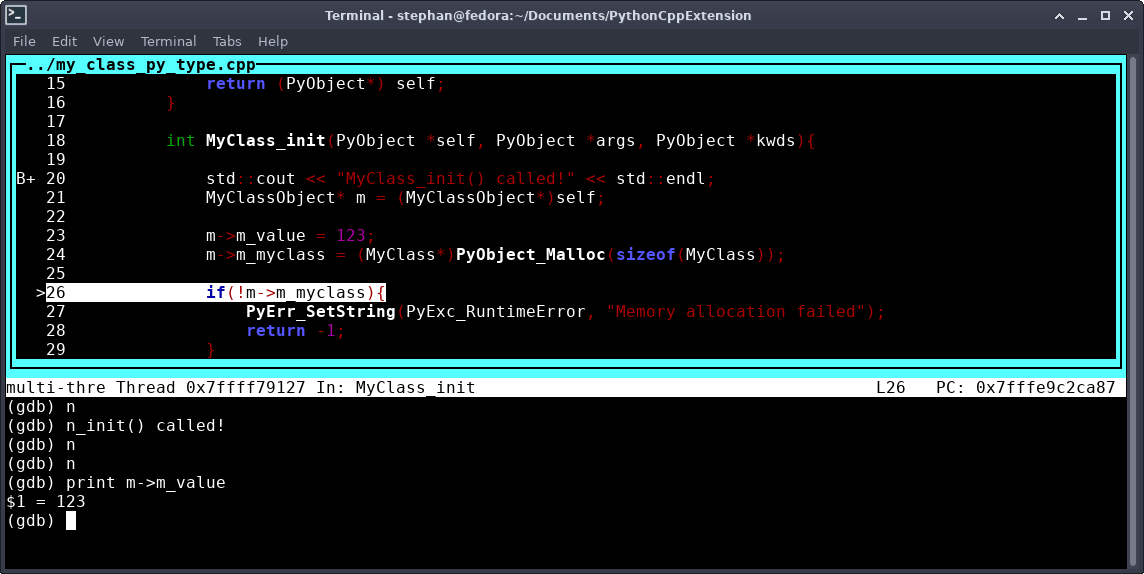
GDB 使用脚本文件 main.py 调用 CPython 解释器,它允许你轻松定义你想要使用 Python 扩展模块执行的所有操作。
C++ 应用
另一种方法是将 CPython 解释器嵌入到一个单独的 C++ 应用程序中。可以在仓库的 pydbg.cpp 文件中找到:
int main(int argc, char *argv[], char *envp[])
{
Py_SetProgramName(L"DbgPythonCppExtension");
Py_Initialize();
PyObject *pmodule = PyImport_ImportModule("MyModule");
if (!pmodule) {
PyErr_Print();
std::cerr << "Failed to import module MyModule" << std::endl;
return -1;
}
PyObject *myClassType = PyObject_GetAttrString(pmodule, "MyClass");
if (!myClassType) {
std::cerr << "Unable to get type MyClass from MyModule" << std::endl;
return -1;
}
PyObject *myClassInstance = PyObject_CallObject(myClassType, NULL);
if (!myClassInstance) {
std::cerr << "Instantioation of MyClass failed" << std::endl;
return -1;
}
Py_DecRef(myClassInstance); // invoke deallocation
return 0;
}
使用 高级接口,可以导入扩展模块并对其执行操作。它允许你在本地 IDE 环境中进行调试,还能让你更好地控制传递或来自扩展模块的变量。
缺点是创建一个额外的应用程序的成本很高。
VSCode 和 VSCodium LLDB 扩展
使用像 CodeLLDB 这样的调试器扩展可能是最方便的调试选项。仓库包含了一些 VSCode/VSCodium 的配置文件,用于构建扩展,如 task.json、CMake Tools 和调用调试器(launch.json)。这种方法结合了前面几种方法的优点:在图形 IDE 中调试,在 Python 脚本文件中定义操作,甚至在解释器提示符中动态定义操作。
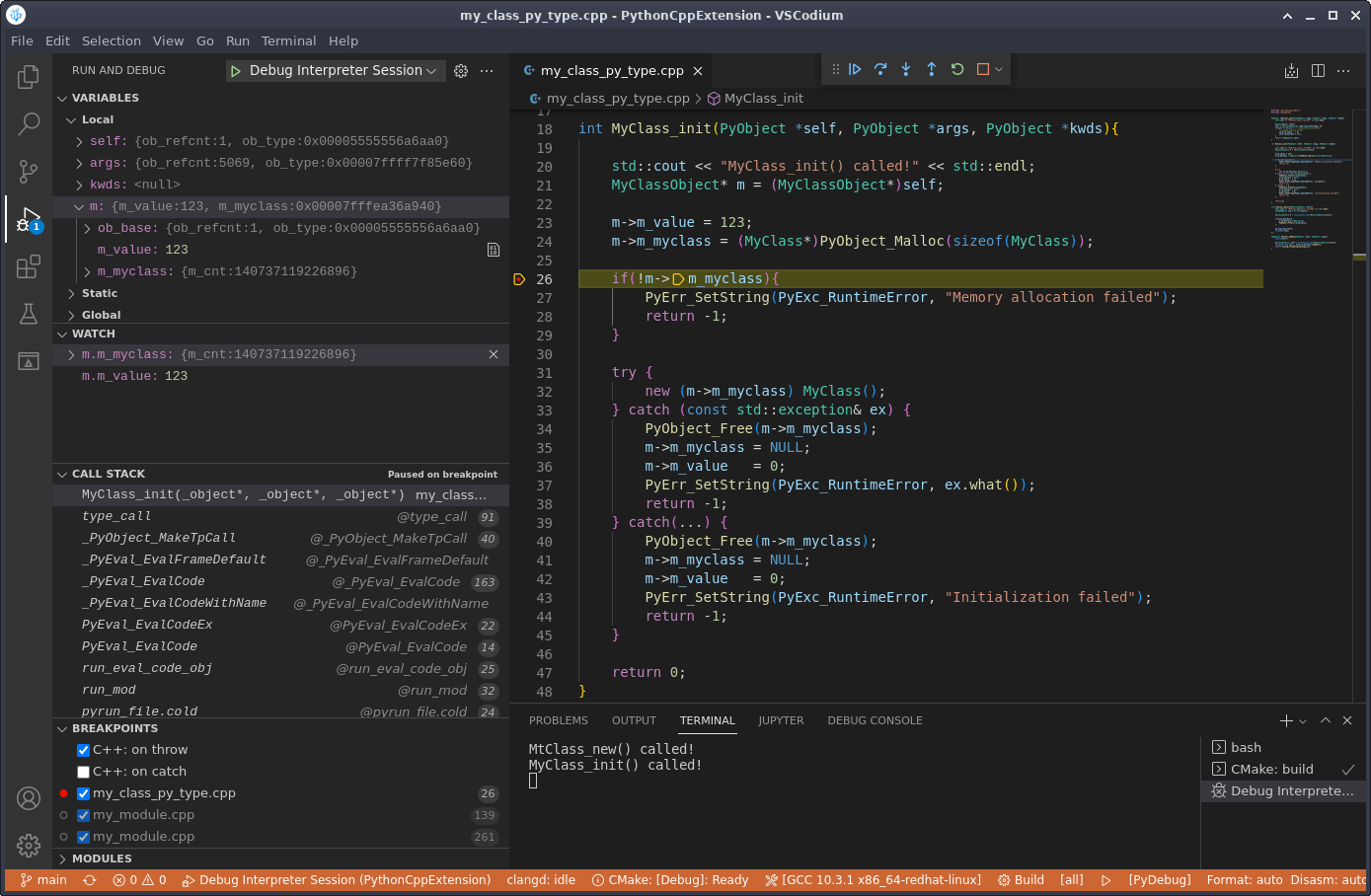
用 C++ 扩展 Python
Python 的所有功能也可以从 C 或 C++ 扩展中获得。虽然用 Python 写代码通常认为是一件容易的事情,但用 C 或 C++ 扩展 Python 代码是一件痛苦的事情。另一方面,虽然原生 Python 代码比 C++ 慢,但 C 或 C++ 扩展可以将计算密集型任务提升到原生机器码的速度。
你还必须考虑 ABI 的使用。稳定的 ABI 提供了一种方法来保持旧版本 CPython 的向后兼容性,如 文档 所述。
最后,你必须自己权衡利弊。如果你决定使用 C 语言来扩展 Python 中的一些功能,你已经看到了如何实现它。
via: https://opensource.com/article/22/11/extend-c-python
作者:Stephan Avenwedde 选题:lkxed 译者:MjSeven 校对:wxy
本文由 LCTT 原创编译,Linux中国 荣誉推出